La administración eficiente de imágenes es crucial para fotógrafos y diseñadores. Capture One Pro ofrece un conjunto de herramientas potente para organizar y gestionar tu biblioteca de fotos. En esta publicación, exploraré las funciones clave de la biblioteca en Capture One Pro y te daré valiosos consejos sobre cómo ordenar y encontrar tus imágenes de manera óptima.
Principales conclusiones
- Todas las imágenes se muestran en el catálogo independientemente de su ubicación física.
- Las importaciones recientes ofrecen una visión rápida de las imágenes añadidas recientemente.
- Los álbumes personalizados y álbumes inteligentes facilitan la organización según criterios individuales.
- Con grupos y proyectos, puedes gestionar tus imágenes de forma más detallada.
Guía paso a paso para utilizar la biblioteca en Capture One Pro
Visión general de la biblioteca
Empieza explorando la interfaz de usuario de Capture One Pro. En el lado izquierdo encontrarás la biblioteca que muestra tu catálogo actual, en este caso con el nombre "Catálogo de prueba". Aquí se enumeran las colecciones del catálogo, incluidas todas las imágenes. Con 71 imágenes en este catálogo, tendrás una buena idea de la cantidad de imágenes que contiene.
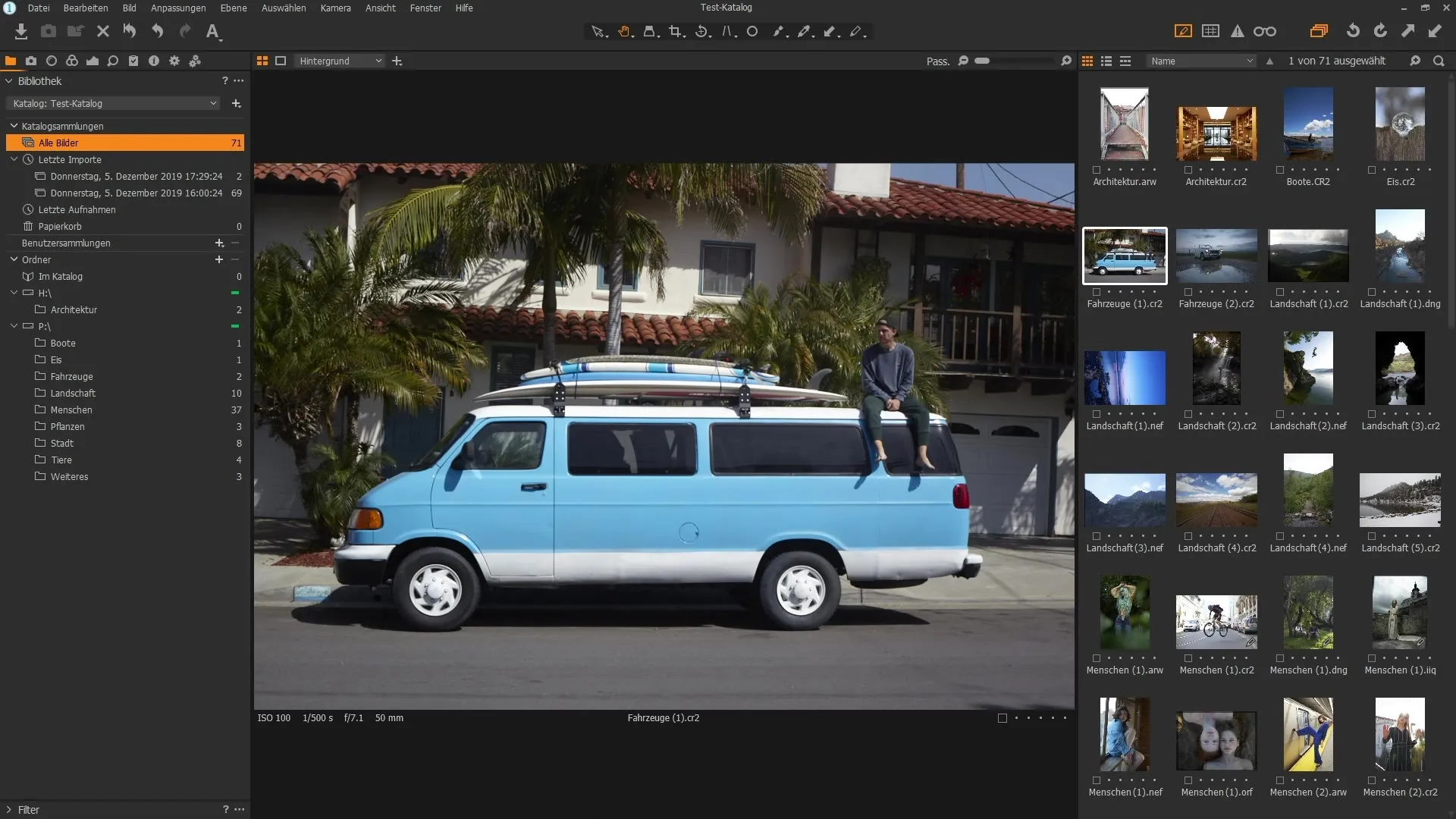
Buscar e importar imágenes
En la parte derecha de la ventana, puedes desplazarte por tus imágenes y asignarles valoraciones. Todas las imágenes del catálogo se muestran aquí, sin importar si se encuentran en el disco duro, una memoria USB u otros dispositivos externos. Si tienes muchas imágenes, esta vista te ayudará a mantener el control, las importaciones recientes son visibles directamente en la parte superior.
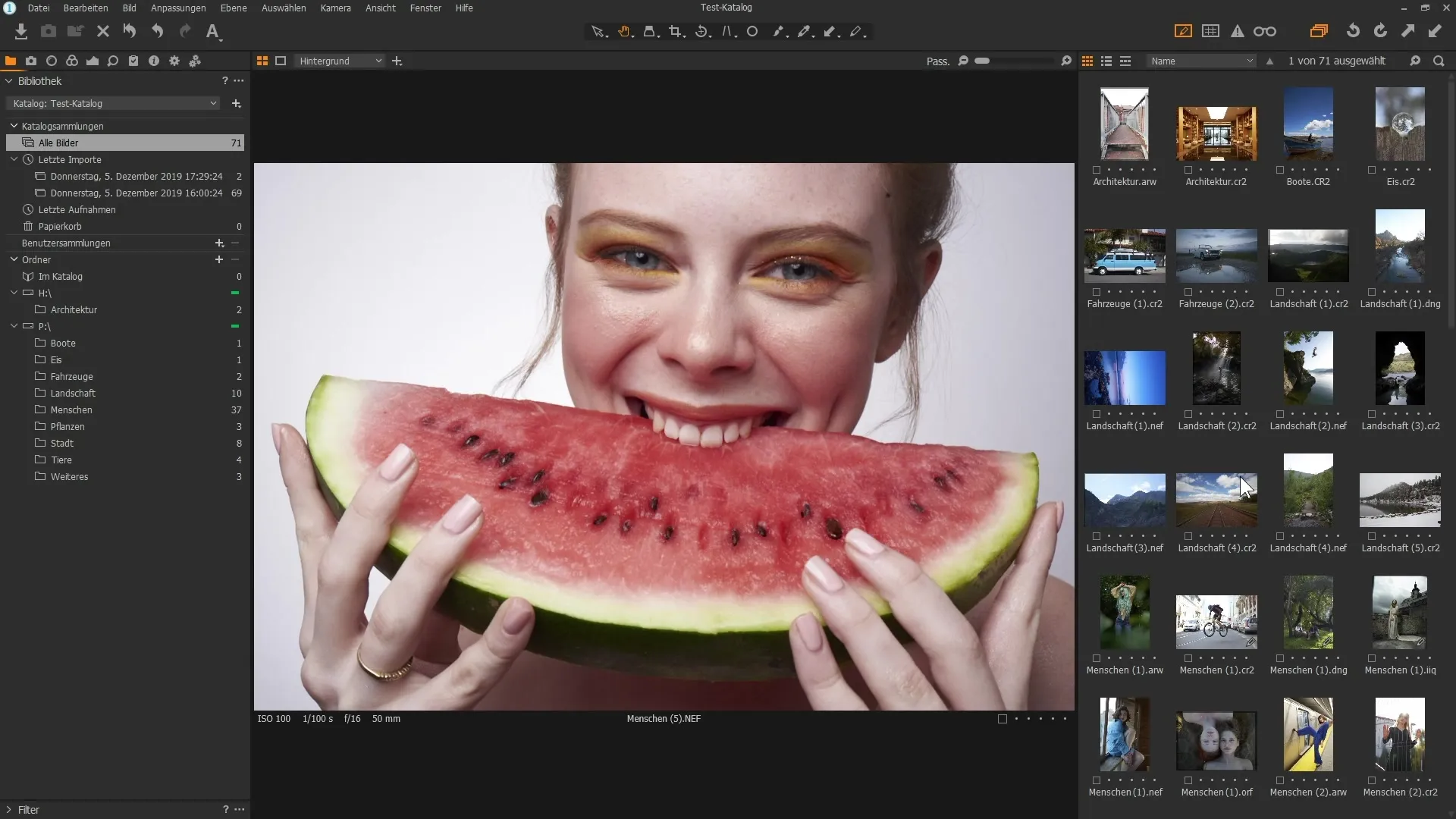
Uso de la papelera
Si eliminas imágenes del catálogo, primero se enviarán a la papelera. De esta manera, no se borrarán inmediatamente del disco duro, sino que podrás recuperarlas de la papelera. Con el botón derecho del ratón puedes vaciar la papelera, este botón permanece gris mientras la papelera esté vacía.
Creación de colecciones de usuarios
Si deseas organizar aún más tus imágenes, puedes crear carpetas de usuario. Para hacerlo, haz clic en el símbolo de más y crea un álbum o un álbum inteligente. Con esto, puedes organizar imágenes de diferentes maneras, como por etiquetas, valoraciones o marcas de color.
Creación y uso de álbumes
Por ejemplo, haz clic en "Álbum" para crear un nuevo álbum. Ahora puedes nombrarlo como desees, por ejemplo, "Imágenes muy bonitas". Luego, tendrás la oportunidad de recopilar imágenes para proyectos o iniciativas específicas. Este método te permitirá acceder rápidamente a selecciones de imágenes específicas.
Colocación virtual de imágenes
Cuando arrastras imágenes a un álbum, estas no se mueven ni copian físicamente, sino que se colocan virtualmente allí. Esto te permite una disposición flexible sin pérdida de datos. Por ejemplo, puedes combinar imágenes de diferentes fuentes en un álbum y mantener el control.
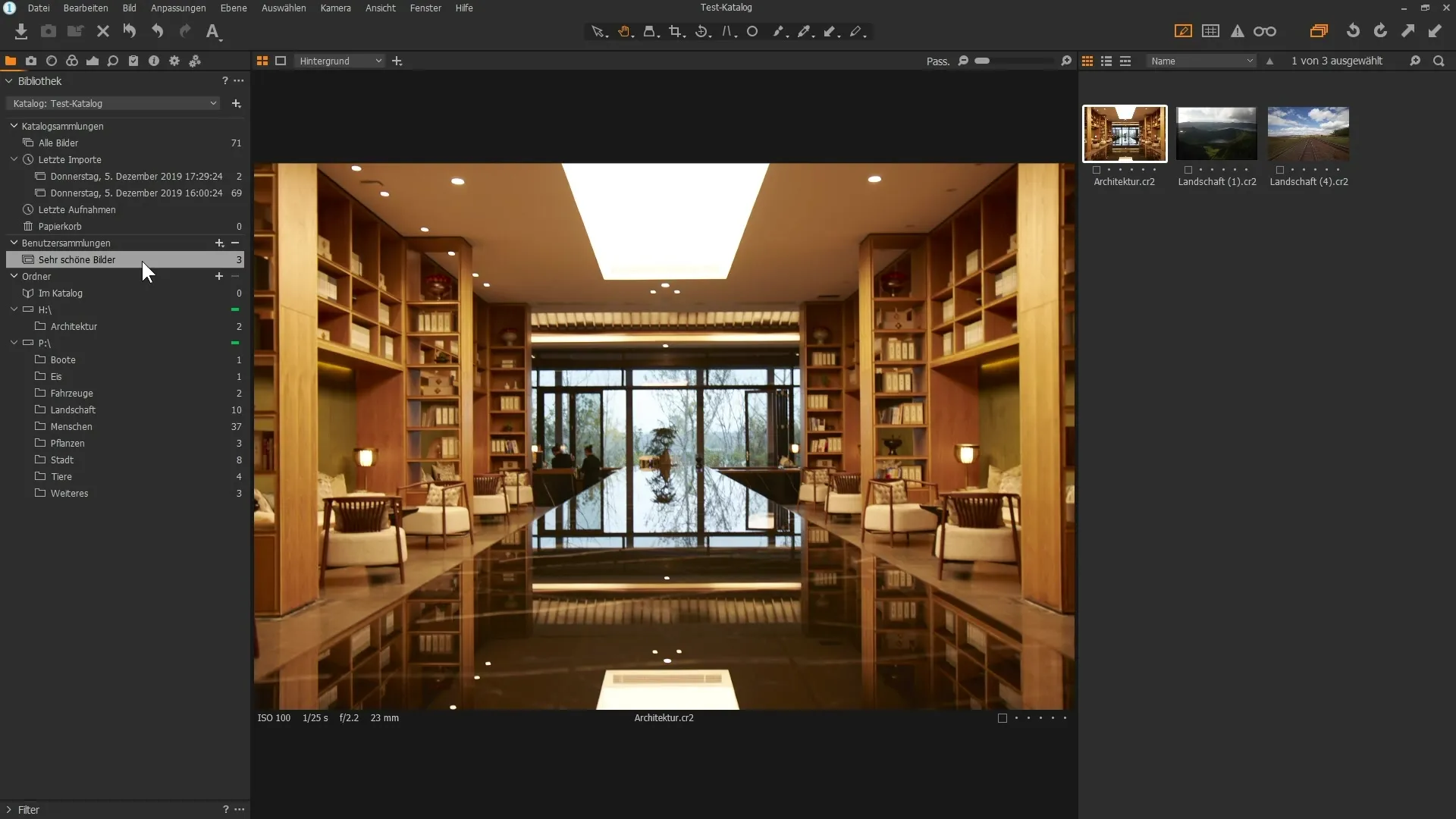
Uso efectivo de grupos y álbumes
Crea grupos para mantener un seguimiento de temas completos, como "Imágenes de vacaciones". Dentro de estos grupos puedes luego crear álbumes específicos. Esto hace que tu trabajo sea aún más estructurado. Un ejemplo sería un grupo para "Imágenes de vacaciones" con subálbumes para diferentes excursiones.
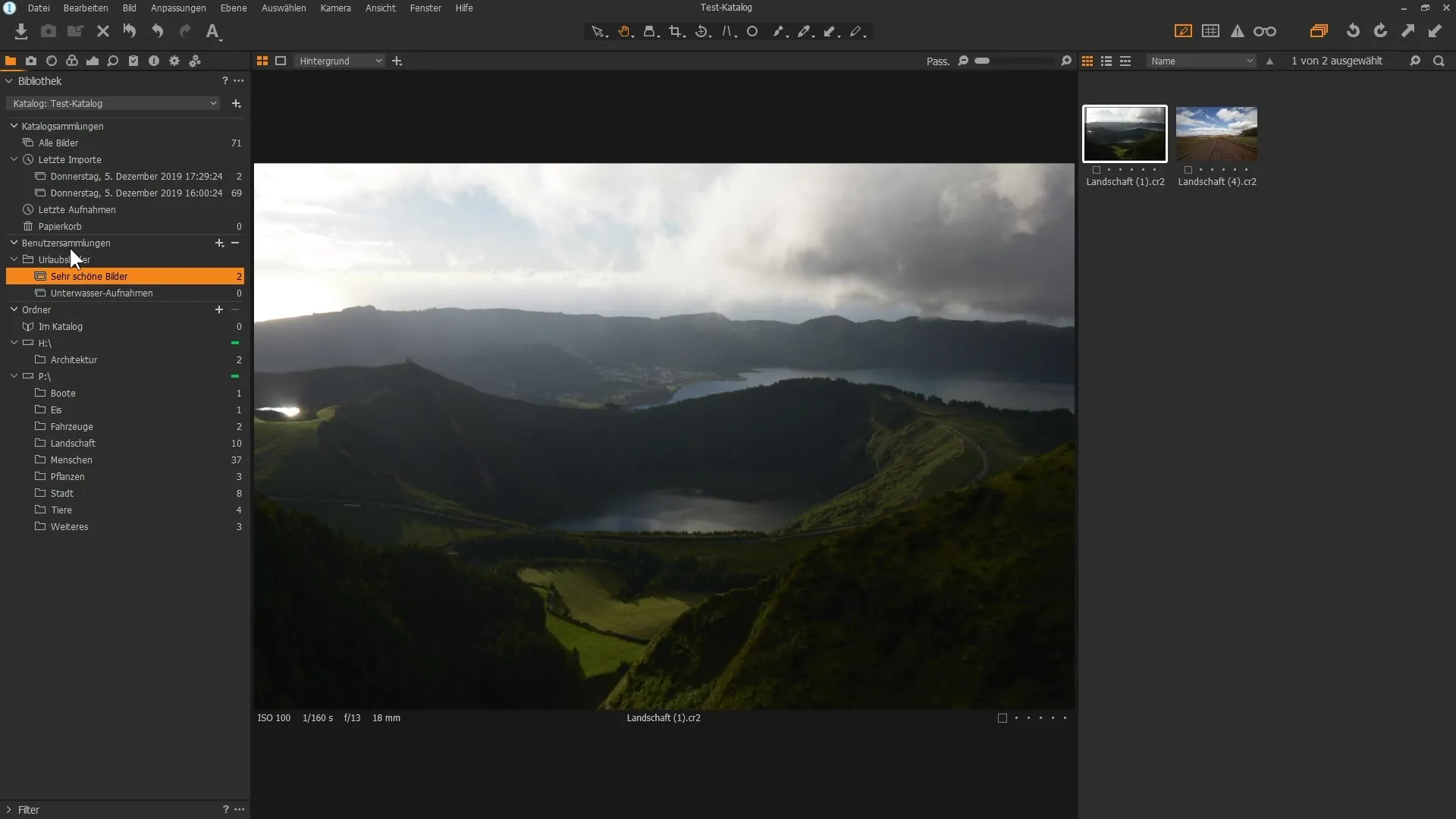
Configuración de álbumes inteligentes
Los álbumes inteligentes son especialmente útiles para rastrear criterios específicos de imágenes. Para crear un álbum inteligente, selecciona el criterio correspondiente, como la valoración de tus imágenes. Si deseas ver todas las imágenes de cinco estrellas, crea un álbum inteligente y define los criterios de búsqueda correspondientes.
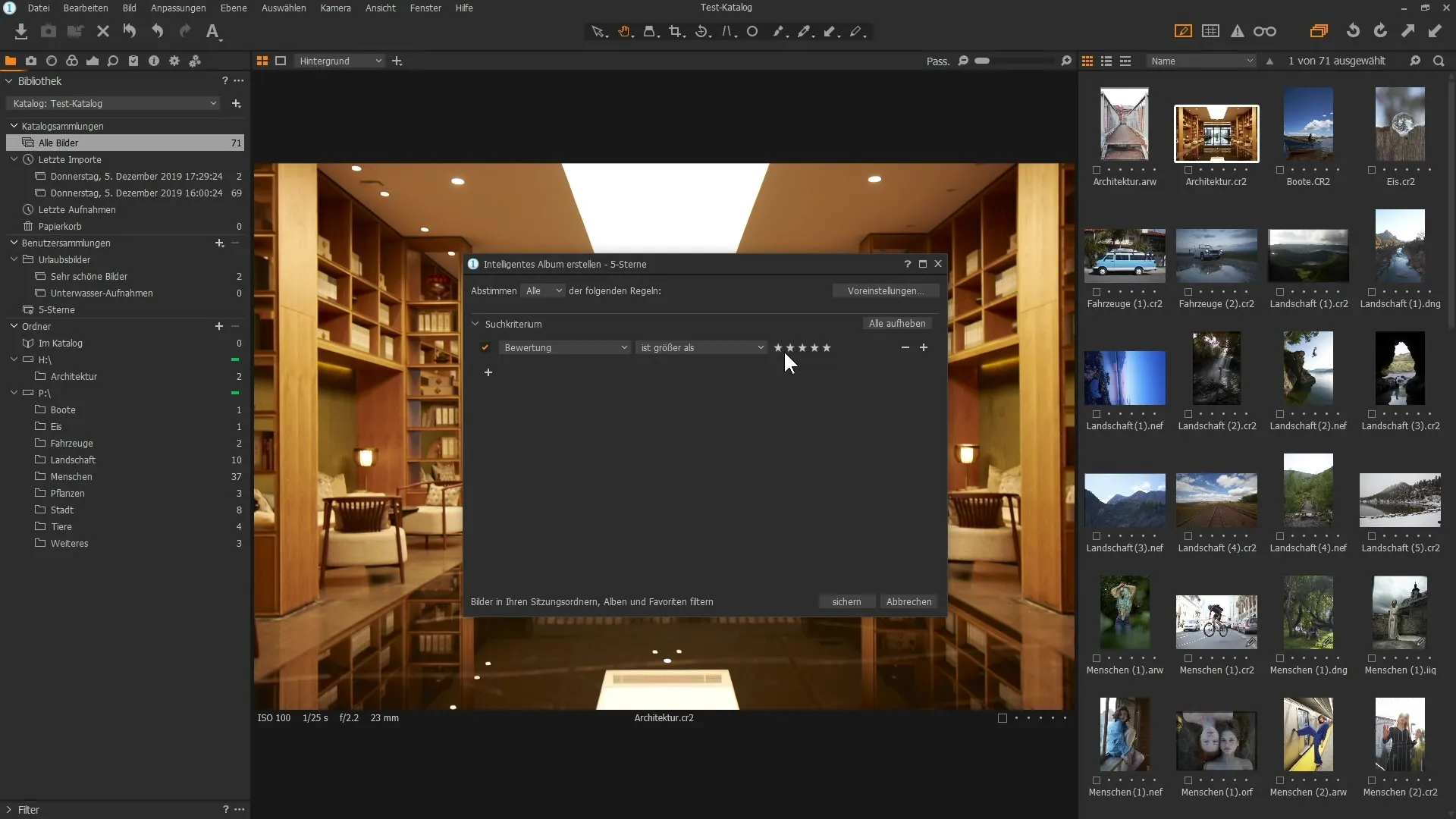
Gestión de proyectos
Puedes crear un proyecto de prueba haciendo clic en "Proyecto" en el menú y dando un nombre. Para agregar imágenes, primero debes tener un álbum dentro del proyecto al que puedas arrastrar las imágenes. Esto es especialmente útil si deseas gestionar diferentes proyectos con diferentes imágenes.
Utilizar la estructura de carpetas
Además de los catálogos y álbumes, también puedes acceder a la estructura de carpetas de tu disco duro. Esta función te muestra dónde se guardan tus imágenes y te permite navegar directamente en el Explorador de Windows. Haz clic derecho sobre ella y selecciona "Mostrar en el Explorador" para conocer la ubicación exacta de tus archivos.
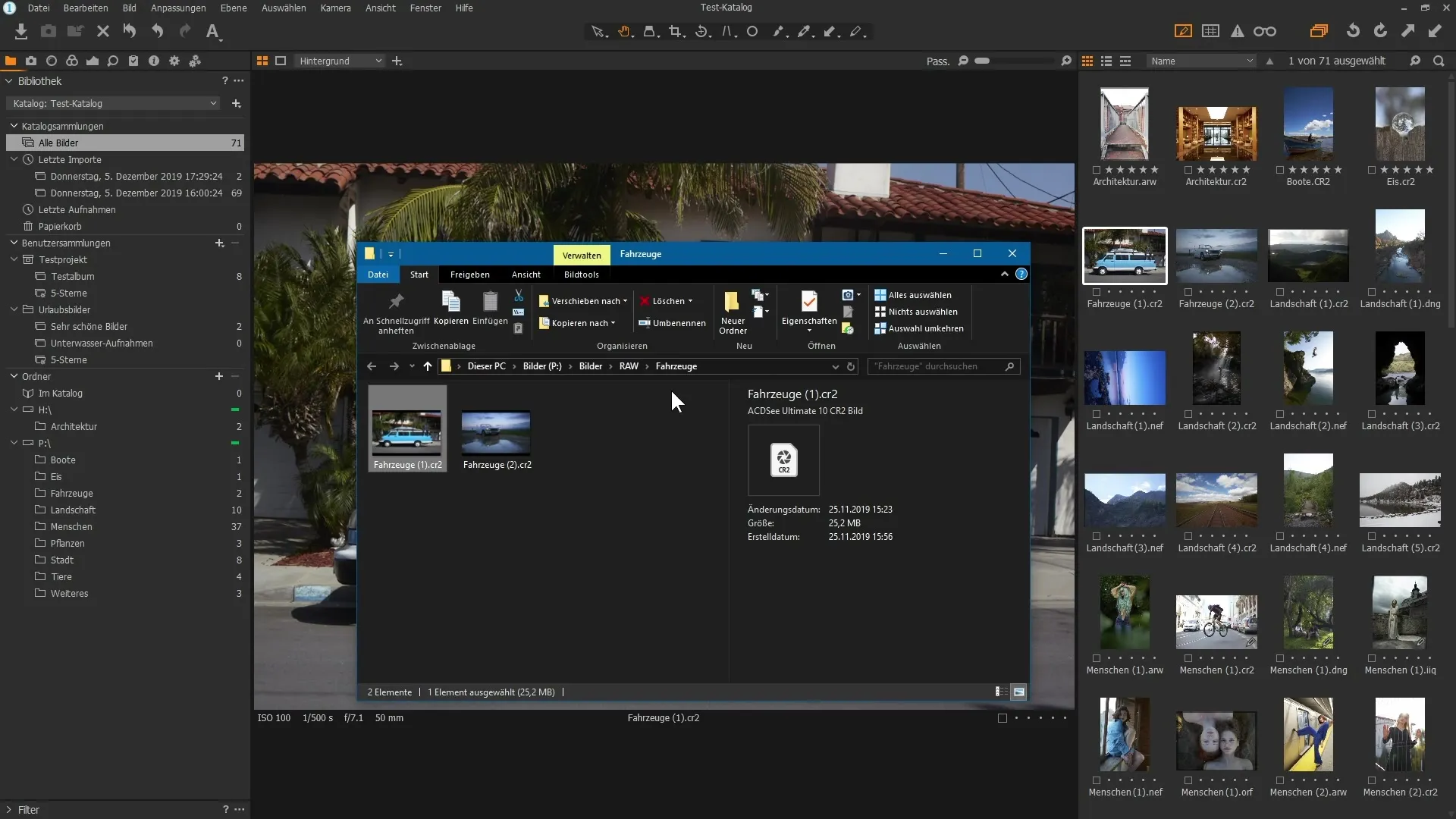
Resumen
Con las técnicas y funciones aprendidas, puedes aprovechar al máximo la biblioteca de Capture One Pro. Desde la organización efectiva de tus imágenes en álbumes y grupos hasta el uso de álbumes inteligentes para encontrar rápidamente: ahora tienes el control de tu biblioteca de fotos.
Preguntas frecuentes
¿Qué puedo hacer si la papelera está vacía?La papelera aparece en gris cuando no hay imágenes en ella.
¿Cómo puedo ordenar mis imágenes por clasificaciones?Utiliza las opciones de filtro para ordenar las imágenes por fecha, marcador de color y clasificaciones.
¿Puedo arrastrar imágenes de diferentes fuentes a un álbum?Sí, puedes arrastrar imágenes de diferentes discos duros y carpetas a un álbum sin tener que moverlas físicamente.
¿Cómo puedo abrir la carpeta donde se guarda una imagen?Haz clic derecho en la imagen y selecciona "Mostrar en el Explorador".
¿Cuál es la diferencia entre un álbum y un álbum inteligente?Un álbum es una colección de imágenes seleccionadas, mientras que un álbum inteligente muestra automáticamente imágenes según los criterios establecidos.


